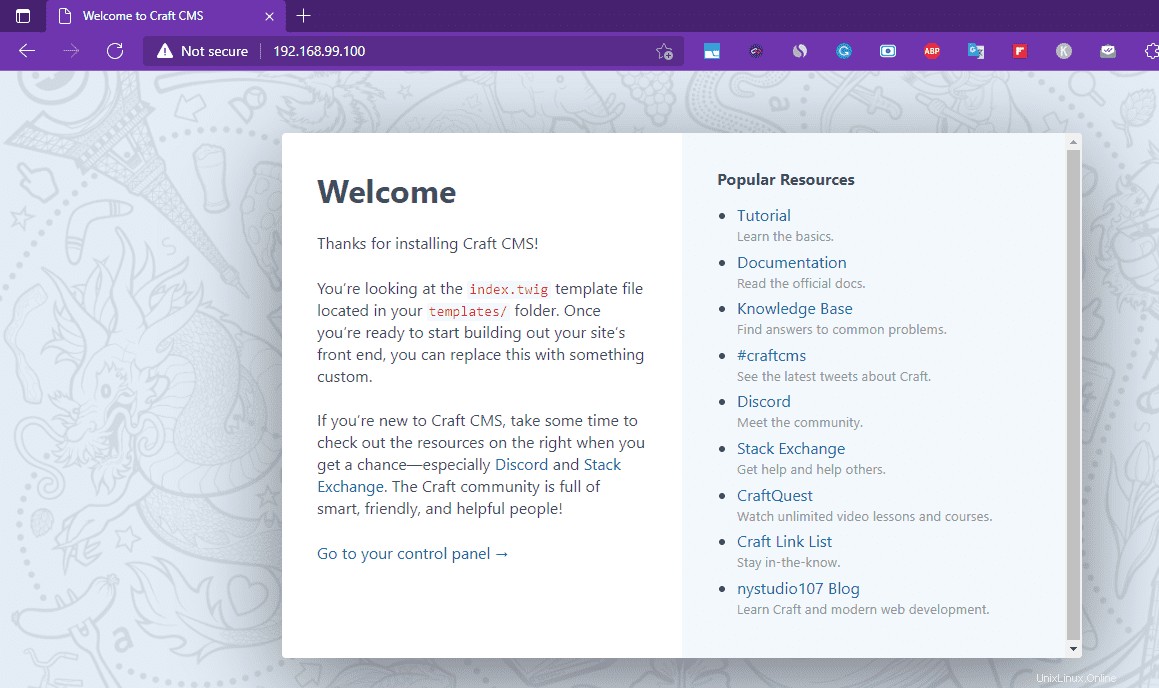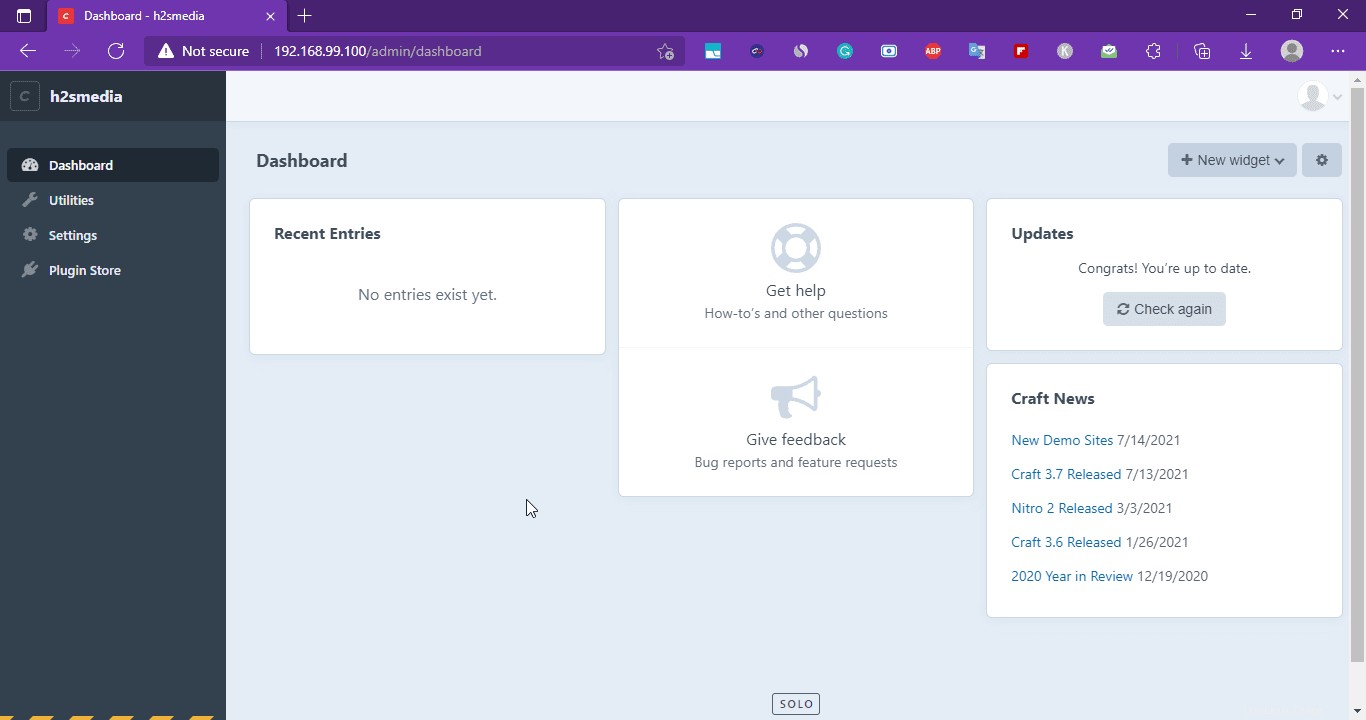Stejně jako WordPress máme další open-source Craft CMS, což je nový a inovativní systém pro správu obsahu s velkou komunitou vývojářů a komunit po celém světě. Zde se naučíme kroky k instalaci Craft CMS na Ubuntu 20.04 nebo 18.04.
Jedná se o open-source CMS založený na PHP / MySQL se šablonovým enginem TWIG, flexibilní ve své podstatě a má uživatelsky přívětivé rozhraní pro vytváření digitálních aktuálních a administrativních úloh. Craft CMS také nabízí vestavěný obchod s pluginy se stovkami bezplatných a placených pluginů. Zatímco robustní rámec umožňuje vývojářům vyvíjet moduly a pluginy.
Kroky k instalaci Craft CMS s Apache na Ubuntu 20.04/18.04 LTS
Zde v tomto tutoriálu jsme poskytli podrobného průvodce instalací Craft CMS na serverový operační systém Ubuntu 20.04 LTS spuštěný lokálně nebo nějaký cloudový hostingový server.
Systémové požadavky na CMS Craft
Minimální požadavky na systém:
- Pro DB:MySQL 5.5+ s InnoDB, MariaDB 5.5+ nebo PostgreSQL 9.5+
- PHP 7.2.5+
- 256 MB a více paměti přidělené PHP
- 200 MB a více volného místa na disku
Doporučený systémový požadavek:
- PHP 7.4*
- MySQL 5.7+ s InnoDB, MariaDB 10.5+ nebo PostgreSQL 10+
- 512 MB a více paměti přidělené PHP
- 200 MB a více volného místa na disku
- Composer 1.3+, pokud instalujete Craft přes Composer
Spusťte aktualizaci systému
Chcete-li nainstalovat jakékoli balíčky, nejprve bychom měli aktualizovat náš systém na nejnovější stav. Za tímto účelem spusťte příkaz aktualizace Ubuntu, který také obnoví mezipaměť úložiště.
sudo apt update
Nainstalujte také curl, nano a git:
sudo apt install curl nano git
Nainstalujte webový server Apache na Ubuntu 20.04
Zde používáme Apache jako webový server pro Craft CMS, je to jeden z populárních open-source projektů běžících na milionech serverů a pro jeho instalaci stačí spustit jediný příkaz.
sudo apt install apache2
Spusťte a povolte službu Apache
Po dokončení instalace tohoto webového serveru nezapomeňte spustit a povolit jeho službu pomocí níže uvedených příkazů:
sudo systemctl start apache2 sudo systemctl enable apache2
Kontrola stavu služby:
systemctl status apache2
Nainstalujte PHP a rozšíření vyžadovaná Craft CMS
Ve výchozím nastavení na Ubuntu 20.04 LTS byla při psaní tohoto článku verze PHP 7.4, ale nebojte se, níže uvedený příkaz nainstaluje jakoukoli nejnovější verzi dostupnou pro váš systém prostřednictvím základního úložiště.
apt install php-{common,mysql,gmp,curl,intl,mbstring,imagick,fpm,mysql,pgsql,json,xmlrpc,gd,bcmath,xml,cli,zip} Po dokončení instalace zkontrolujte verzi PHP.
php -v
Nyní použijte tuto verzi v níže uvedeném příkazu k úpravě php.ini soubor.
Například máme verzi 7.4.24 , takže příkaz úpravy bude vypadat takto:
nano /etc/php/7.4/fpm/php.ini
Nyní najděte níže uvedené řádky v souboru a změňte hodnoty, jak je uvedeno:
memory_limit = 512M post_max_size = 32M upload_max_filesize = 32M max_execution_time = 360
Uložit a zavřít soubor stisknutím Ctrl+O , stiskněte Enter a pro ukončení použijteCtrl+X .
Restartujte Apache:
sudo systemctl restart apache2
Nainstalujte databázový server MariaDB na Ubuntu 20.04/18.04
Pro uložení obsahu Craft CMS můžeme použít MySQL nebo PostgreSQL. Proto zde používáme open-source fork MySQL, tj. MariaDB.
sudo apt install mariadb-server mariadb-client
Spuštění a povolení databázových služeb:
sudo systemctl start mysql sudo systemctl enable mysql
Kontrola stavu:
systemctl status mysql
Jakmile je instalace dokončena. Zabezpečte instalaci pomocí tohoto příkazu:
sudo mysql_secure_installation
Požádá vás o několik kroků k zabezpečení vaší instalace MySQL/MariaDB nastavením hesel uživatelů root pro databázový server, odebráním demo uživatelů a databází. Postupujte tedy podle textového průvodce.
Vytvoření databáze pro CMS Craft
Nyní vytvoříme databázi pro tento redakční systém. Nejprve se přihlaste k databázovému serveru;
sudo mysql -u root -p
Vytvořit databázi:
CREATE DATABASE craftcmsdb;
Vytvoření uživatele databáze:
CREATE USER 'h2suser'@'localhost' IDENTIFIED BY 'mypassword';
Udělte uživateli všechna práva k vytvořené databázi:
GRANT ALL ON craftcmsdb.* TO 'h2ssuser'@'localhost';
Konec:
FLUSH PRIVILEGES; EXIT;
Poznámka :Změňte hodnoty uvedené červeně barva dle vašeho výběru.
K instalaci si stáhněte CraftCMS na Ubuntu 20.04 nebo 18.04
Potřebujeme Skladatele na našem serveru Ubuntu 20.04 LTS k instalaci Craft CMS, proto použijte níže uvedený skript ke stažení a spuštění jeho instalačního skriptu.
curl -sS https://getcomposer.org/installer | sudo php -- --install-dir=/usr/local/bin --filename=composer
Po instalaci použijte skladatel ke stažení Craft CMS. Přepněte se do kořenového adresáře www Apache a stáhněte si soubory projektu.
cd /var/www/html composer create-project craftcms/craft craftcms
Udělte stažené soubory CraftCMS čtení a spouštění systémovému uživateli Apache:
sudo chown -R www-data:www-data /var/www/html/craftcms/ sudo chmod -R 755 /var/www/html/craftcms/
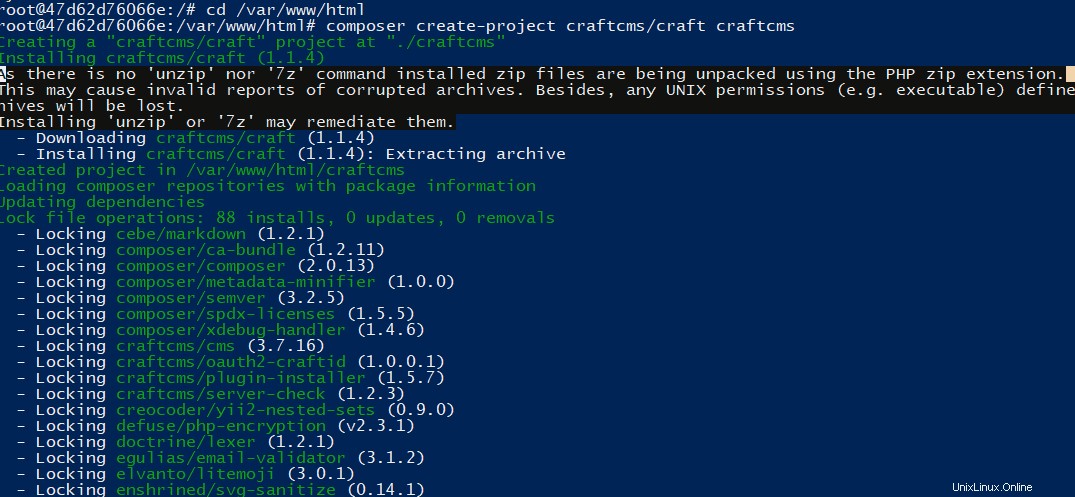
Nastavení vás také požádá o zadání podrobností databáze MySQL. Proto ponechte port databáze tak, jak je, a na požádání zadejte název databáze, uživatelské jméno a heslo.
Vytvořte konfigurační soubor webu Apahce2 pro CraftCMS
Chcete-li získat přístup k CraftCMS, vytvořte konfigurační soubor webu s hodnotami pro přístup k tomuto systému správy obsahu pomocí webového serveru.
sudo nano /etc/apache2/sites-available/craftcms.conf
Vložte následující blok kódu:
<VirtualHost *:80>
ServerAdmin [email protected]
DocumentRoot /var/www/html/craftcms/web
ServerName example.com
ServerAlias www.example.com
<Directory /var/www/html/craftcms/web/>
Options FollowSymlinks
AllowOverride All
Require all granted
</Directory>
ErrorLog ${APACHE_LOG_DIR}/error.log
CustomLog ${APACHE_LOG_DIR}/access.log combined
<Directory /var/www/html/craftcms/web/>
RewriteEngine on
RewriteBase /
RewriteCond %{REQUEST_FILENAME} !-f
RewriteRule ^(.*) index.php [PT,L]
</Directory>
</VirtualHost>
Povolte konfiguraci Craft CMS Apache
Dále povolte výše vytvořený konfigurační soubor CMS, přepisovací modul a deaktivujte výchozí konfiguraci Apache.
sudo a2ensite craftcms.conf sudo a2dissite 000-default sudo a2enmod rewrite
sudo systemctl restart apache2
Přístup k webovému rozhraní
Nyní přejděte do prohlížeče. Zadejte adresu URL webu (doménu), kterou jste nastavili pro použití s CMS, nebo jednoduše zadejteIP adresu serveru, kde byl Craft CMS nainstalován.
Příklad:
http://your-domain.com or http://server-ip-address
Přihlaste se pomocí přihlašovacích údajů, které jste nastavili.